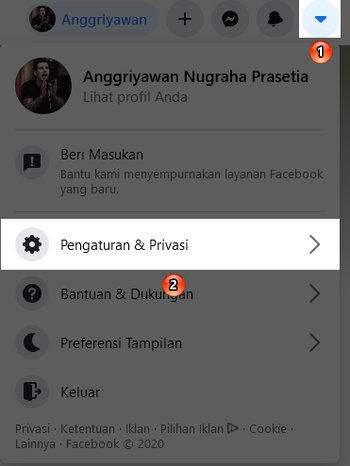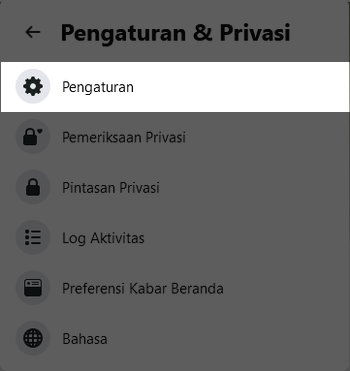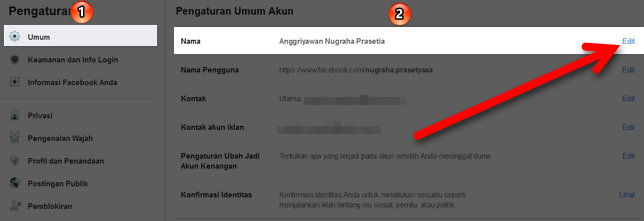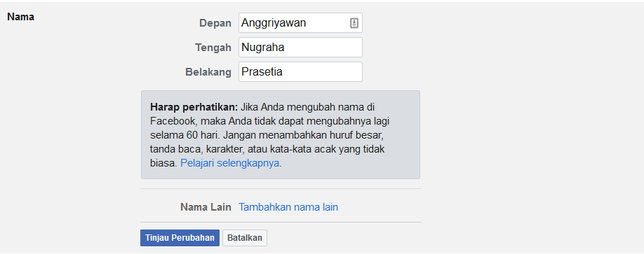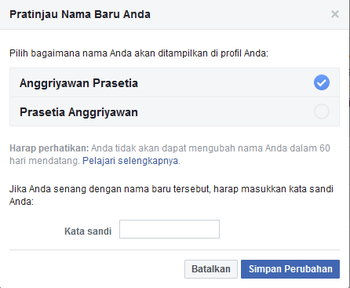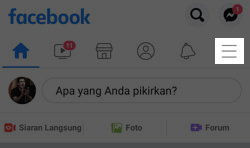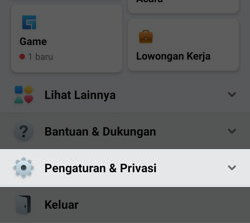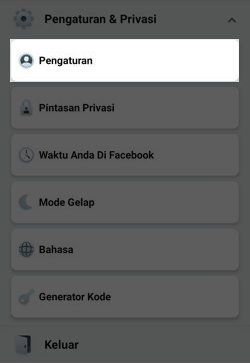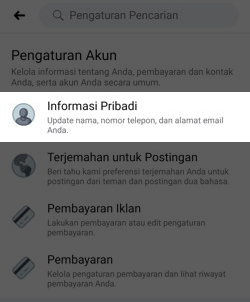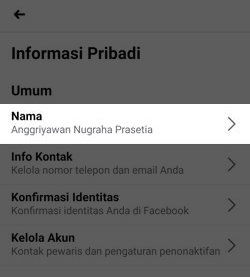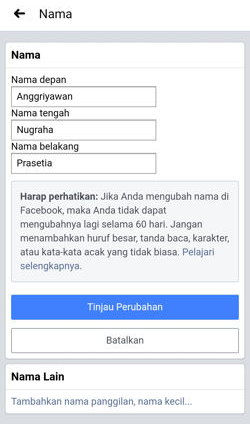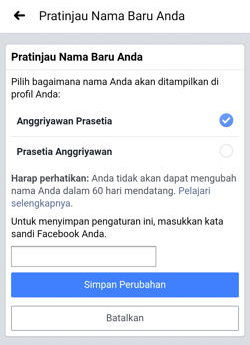Contents show
Nama Akun di Facebook tidak sama dengan Nama Pengguna (username).
Nama Akun adalah nama yang muncul di halaman profil Facebook Anda, sedangkan Nama Pengguna digunakan sebagai URL dari halaman profil Anda.
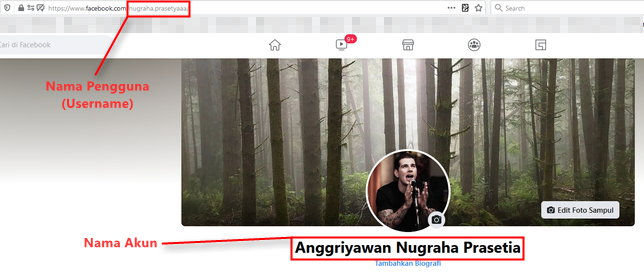

Berikut bagaimana cara mengganti Nama akun di Facebook.
[sg_spoiler title=”Syarat & Ketentuan Penggunaan Nama Akun di Facebook” open=”no” style=”fancy” icon=”caret”]
Nama Akun tidak boleh mengandung:
- Simbol, angka, penggunaan huruf besar yang tidak wajar, pengulangan karakter, atau tanda baca.
- Karakter dari beragam bahasa.
- Gelar apa pun (misalnya: profesional, keagamaan).
- Kata atau frasa umum, bukan nama.
- Kata yang menyinggung atau menyiratkan sesuatu yang tidak pantas.
Referensi: Bantuan Facebook
[/sg_spoiler]
Desktop
- Buka web browser dan masuk ke akun Facebook Anda.
- Di halaman mana saja, klik tombol menu di sudut kanan atas (ikon panah ke bawah) lalu pilih Pengaturan & Privasi.

- Klik Pengaturan.

- Pada menu di samping kiri pilih Umum lalu klik Edit di samping bagian Nama pada jendela di sebelah kanan.

- Ketikkan nama baru Anda dimulai dari Nama Depan, Nama Tengah (Opsional), Nama Belakang kemudian klik tombol Tinjau Perubahan.
Catatan: Perubahan Nama Akun hanya dapat dilakukan sekali dalam 60 hari.

- Pilih susunan nama yang sesuai, ketikkan kata sandi di kotak Kata sandi lalu klik tombol Simpan Perubahan.

- Muat ulang halaman Facebook untuk melihat perubahannya.
Mobile
- Buka aplikasi Facebook.
- Di halaman mana saja, tap tombol menu (ikon tiga garis horizontal) di bagian kanan atas.

- Tap Pengaturan & Privasi.

- Tap Pengaturan.

- Pada bagian Pengaturan Akun, tap Informasi Pribadi.

- Berikutnya tap Nama pada bagian Umum.

- Ketikkan nama baru Anda dimulai dari Nama Depan, Nama Tengah (opsional), Nama Belakang. Jika sudah, tap tombol Tinjau Perubahan.

- Pilih susunan nama yang sesuai, ketikkan kata sandi di kotak Untuk menyimpan pengaturan ini, masukkan kata sandi Facebook Anda lalu tap tombol Simpan Perubahan.

Baca Juga:
- Cara Ganti Kata Sandi Akun Instagram
- Cara Mengganti Alamat Email Facebook
- Cara Mengganti Username Facebook
- Cara Menonaktifkan Sementara Akun Facebook
- Cara Ubah Kata Sandi Akun Facebook
- Cara Aktifkan Pemberitahuan Login Tidak Dikenal di Facebook
- Cara Menghapus Akun Facebook secara Permanen